Компьютер с Windows зависает на экране входа в систему
Если вы столкнулись с ситуацией, когда после ввода пароля вашей учетной записи и нажатия клавиши Enter Windows 11 или Windows 10 зависает на экране входа в систему, то этот пост может вам помочь. Многие пользователи сообщали, что время от времени сталкивались с этой проблемой, особенно после установки обновлений Windows(Windows Updates) или обновления компонентов(Update) .
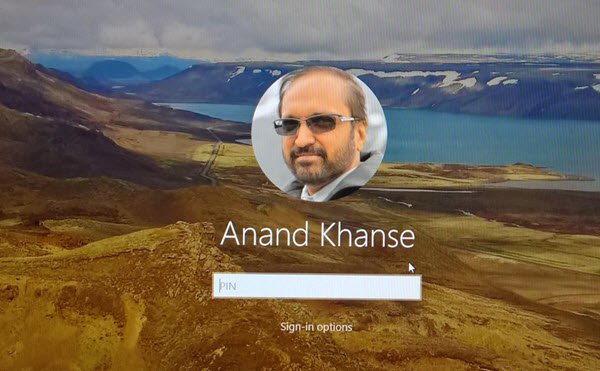
Windows 11/10 зависает на экране входа в систему(Login Screen)
Если Windows 11 или Windows 10 зависает на экране входа или входа (Login Screen)в(Sign-In) систему , вы можете попробовать следующие предложения:
- Загрузитесь в безопасном режиме(Safe Mode) или в расширенных(Advanced Startup) параметрах запуска.
- Проверьте статус службы Credentials Manager .(Credentials Manager Service)
- Используйте опцию «Сбросить этот компьютер».
- Восстановление Windows с помощью дополнительных параметров запуска(Advanced Startup)
- Ремонт компьютера(Repair Computer) с помощью установочного носителя(Installation Media) .
Единственный способ выяснить причину — наблюдать за тем, когда возникла проблема. Кроме того, убедитесь, что у вас есть загрузочный USB - накопитель, который поможет вам перейти к расширенному устранению неполадок при загрузке. Прежде чем вы начнете, я предлагаю вам выключить компьютер, запустить его и посмотреть, сможете ли вы войти в систему.
1] Загрузитесь(Boot) в безопасном режиме(Safe Mode) или в расширенных(Advanced Startup) параметрах запуска.

Если вы настроены на автоматический вход в Windows 10 после обновления(Update) , завершение процесса может быть затруднено. Вы можете отключить автоматический вход в систему после обновления(Update) , загрузившись в безопасном режиме(boot into Safe Mode) или в режиме расширенного запуска(Advanced Startup option) , а затем отключить автоматический вход в систему . Это позволит вам автоматически войти в систему.
- Откройте настройки Windows 10 (Win+I).
- Перейдите(Navigate) в « Учетные записи(Accounts) » > « Параметры входа ».(Sign-in)
- Отключите параметр, который говорит: « Использовать мою информацию для входа, чтобы автоматически завершить настройку моего устройства и снова открыть мои приложения после обновления или перезапуска(Use my sign-in info to automatically finish setting up my device and reopen my apps after an update or restart) » .
Если вы недавно установили антивирус(Antivirus) , и это произошло, то было бы неплохо удалить его. Поскольку вы не можете войти в систему обычным способом, удалить программное обеспечение.
- Загрузитесь(Boot) с диска восстановления и выберите «Устранение неполадок»(Troubleshoot) , чтобы продолжить.
- Перейдите(Navighate) в Startup Settings > Restart > Press No 5 .
- После загрузки компьютера войдите в систему с учетной записью администратора и удалите антивирус.
- Перезагрузите(Reboot) компьютер в обычном режиме и проверьте, решена ли проблема.
Перезагрузите компьютер в обычном режиме и дождитесь завершения обновления.
Оказавшись на рабочем столе, вы можете продолжить устранение неполадок.
Вы также можете ознакомиться с этими общими советами, если не можете войти в Windows 10.(cannot log in to Windows 10.)
2] Проверьте(Check) статус службы диспетчера учетных данных .(Credentials Manager Service)
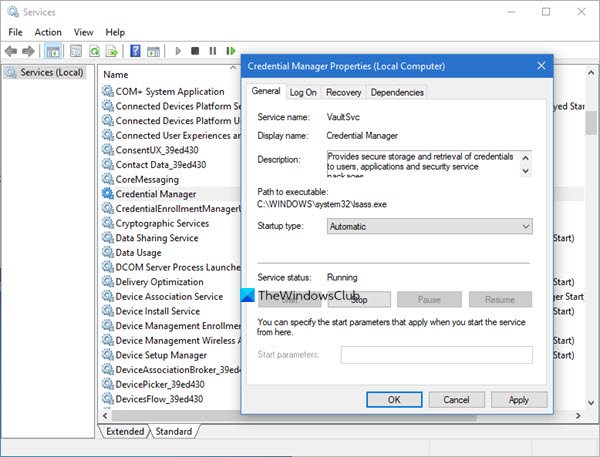
В безопасном режиме запустите services.msc(Run services.msc ) и убедитесь, что для службы диспетчера учетных данных(Credentials Manager Service) установлено значение « Автоматически(Automatic) » . Значение по умолчанию — Вручную(Manual) .
Читать(Read) : Windows 10 зависла на экране входа в систему после обновления или обновления .
3] Запустите восстановление системы(Run System Restore) с помощью дополнительных параметров запуска .(Advanced Startup)

В безопасном режиме(Safe Mode) откройте дополнительные параметры (Options)запуска(Advanced Startup) и посмотрите, сможете ли вы восстановить установку.
Читать(Read) : Не удается войти в Windows после обновления(Cannot log into Windows after Update) .
4] Используйте опцию «Сбросить этот компьютер».
В противном случае в безопасном режиме выполните сброс этого компьютера , запустите новый запуск(Run Fresh Start) или выполните откат к предыдущей сборке, в зависимости от вашего случая.
Читайте(Read) : Компьютер Windows зависает или зависает(Windows computer Hangs or Freezes) .
5] Ремонт компьютера(Repair Computer) с помощью установочного носителя(Installation Media)

Вот шаги, чтобы восстановить ваш компьютер с помощью установочного носителя(repair your computer using the installation media) , если это произошло из-за поврежденных файлов.
- Загрузите ISO-образ Windows
- Создайте загрузочный USB-накопитель или DVD-диск
- Загрузитесь с носителя и выберите «Восстановить компьютер».
- В разделе « Расширенное(Advanced) устранение неполадок» выберите «Восстановление при загрузке(Startup Repair) » .
Когда Windows 11/10 зависает(Freezes) на экране входа(Login Screen) в систему , это сложная ситуация, поскольку прямого ответа нет. Это может быть поврежденный системный файл или обновление функции, которое стало румяным, а иногда и программа, которая может сделать процесс входа в систему ужасным.
Related posts
Windows Hello не работает в Windows 10
Public Wi-Fi Login Page не показывая в Windows 11/10
Не могу Type Password на Login Screen в Windows 10
Как отключить Picture Password Sign-In option в Windows 10
Где сэкономлены картинки Windows 10 Login screen?
Как сбросить пароль в Windows 10
Включить или отключить Administrator Account на Login Screen в Windows 10
Исправить ошибку входа в систему Nexus Mod Manager [решена]
Как выйти другие пользователи в Windows 10
Duplicate username на Login or Sign на экране в Windows 10
Fix Device encryption временно приостановлена ошибка в Windows 11/10
Как настроить Picture Password в Windows 10
Problem uploading до Windows Error Reporting service
Исправить ошибку входа в Minecraft в Windows 10
Как удалить Fingerprint от Windows Hello в Windows 10
Lock screen до Логина Screen занимает слишком много времени, чтобы нагрузка в Windows 10
Как удалить PIN в Windows 10
Background Intelligent Transfer Service не работает в Windows 11/10
Hide Email Address на Windows 10 Login Screen
Как изменить фоновое изображение экрана входа в Windows 7
